Cara Mengganti Versi Android Panduan Lengkap
Metode Pembaruan Sistem Operasi Android

Bosan dengan tampilan Androidmu yang itu-itu aja? Pengen merasakan fitur-fitur terbaru dan performa yang lebih ngebut? Nah, waktunya upgrade versi Android! Tapi, jangan sampai salah langkah, ya. Ada beberapa metode yang bisa kamu coba, masing-masing punya kelebihan dan kekurangannya sendiri. Yuk, kita bahas tuntas!
Metode Pembaruan Android
Ada tiga cara utama untuk memperbarui sistem operasi Android: melalui pengaturan sistem, lewat OTA (Over-the-Air), dan menggunakan komputer. Ketiga metode ini punya karakteristik unik, baik dari segi kemudahan, kecepatan, hingga persyaratannya.
| Metode | Kelebihan | Kekurangan | Persyaratan |
|---|---|---|---|
| Pengaturan Sistem | Mudah diakses, prosesnya terintegrasi dalam sistem | Terkadang pembaruan tidak tersedia langsung, tergantung kebijakan vendor | Koneksi internet yang stabil, ruang penyimpanan yang cukup |
| OTA (Over-the-Air) | Praktis, tidak perlu koneksi komputer, notifikasi langsung dari sistem | Ukuran file pembaruan bisa besar, membutuhkan koneksi internet yang stabil dan cepat | Koneksi internet yang stabil dan cepat, baterai yang cukup, ruang penyimpanan yang cukup |
| Menggunakan Komputer | Bisa digunakan jika OTA atau pengaturan sistem bermasalah, memungkinkan instalasi versi custom ROM | Membutuhkan pengetahuan teknis yang lebih, risiko kerusakan perangkat lebih tinggi jika proses salah | Komputer dengan software pendukung, kabel USB, driver yang sesuai, koneksi internet yang stabil |
Pembaruan Android via OTA (Over-the-Air)
Cara paling umum dan praktis untuk update Android adalah lewat OTA. Metode ini memanfaatkan koneksi internet perangkatmu untuk mengunduh dan menginstal pembaruan langsung dari server Google atau vendor perangkatmu. Berikut langkah-langkahnya:
- Pastikan perangkat terhubung ke jaringan Wi-Fi yang stabil. Koneksi data seluler bisa digunakan, tapi akan menghabiskan kuota internet yang cukup besar.
- Buka menu Pengaturan di perangkat Androidmu.
- Cari menu Sistem atau Tentang Ponsel (nama menunya bisa sedikit berbeda tergantung merek dan versi Android).
- Ketuk opsi Pembaruan Sistem atau yang serupa.
- Perangkat akan otomatis memeriksa pembaruan. Jika ada pembaruan tersedia, ketuk Unduh dan Instal.
- Tunggu hingga proses unduh dan instalasi selesai. Jangan mematikan atau me-restart perangkat selama proses ini berlangsung.
- Setelah selesai, perangkat akan secara otomatis me-restart dan menjalankan versi Android yang baru.
Tips Sukses Update Android
Agar proses update berjalan lancar, perhatikan beberapa tips berikut:
- Pastikan baterai perangkat terisi minimal 50%. Proses update membutuhkan daya yang cukup.
- Hubungkan perangkat ke sumber daya listrik selama proses update untuk mencegah kehabisan baterai.
- Pastikan ruang penyimpanan internal perangkat memiliki ruang kosong yang cukup. Ukuran file update bisa cukup besar.
- Gunakan koneksi Wi-Fi yang stabil dan cepat untuk menghindari interupsi selama proses unduh.
- Cadangkan data pentingmu sebelum melakukan update, untuk berjaga-jaga jika terjadi hal yang tidak diinginkan.
Persiapan Sebelum Pembaruan

Upgrade Android? Seru sih, tapi jangan sampai asyiknya update malah bikin data kamu raib! Sebelum klik tombol “Update”, ada beberapa persiapan penting yang wajib kamu lakukan. Bayangkan deh, kalau update gagal dan data-data penting hilang, pasti bikin hari kamu jadi kurang menyenangkan. Makanya, ikuti langkah-langkah persiapan berikut ini agar proses upgrade Android kamu lancar jaya!
Pentingnya Mencadangkan Data Sebelum Pembaruan Sistem
Mencadangkan data sebelum update sistem Android itu ibarat pakai sabuk pengaman saat berkendara. Meskipun kamu udah jago nyetir, tetap ada kemungkinan terjadi hal-hal tak terduga. Begitu juga dengan update Android, meski biasanya lancar, tetap ada risiko kegagalan. Dengan mencadangkan data, kamu punya jaring pengaman agar data-data penting tetap aman, walaupun terjadi kesalahan selama proses update.
Langkah-Langkah Mencadangkan Data
Sekarang, saatnya kita bahas cara mencadangkan data. Jangan sampai ketinggalan, ya!
- Cadangkan Aplikasi: Buka Google Play Store, lalu cari menu “Aplikasi & game saya”. Di sana, kamu bisa melihat daftar aplikasi yang sudah terinstal. Pilih aplikasi yang ingin dicadangkan datanya, dan ikuti petunjuk di setiap aplikasi untuk melakukan backup data aplikasi. Beberapa aplikasi mungkin memiliki fitur backup internal, sementara yang lain mungkin membutuhkan aplikasi pihak ketiga.
- Cadangkan Kontak: Biasanya kontak tersimpan di akun Google kamu. Pastikan akun Google kamu sudah terhubung dengan perangkat Android dan sinkronisasi kontak diaktifkan. Jika kamu menggunakan aplikasi kontak lain, cek pengaturan aplikasi tersebut untuk opsi cadangan.
- Cadangkan Foto dan Video: Kamu bisa mencadangkan foto dan video ke Google Foto, layanan cloud storage dari Google yang menawarkan penyimpanan gratis dan berbayar. Atau, kamu juga bisa menggunakan layanan cloud storage lain seperti Dropbox, OneDrive, atau iCloud (jika menggunakan perangkat Apple).
Potensi Risiko Jika Pembaruan Gagal dan Data Tidak Tercadangkan
Bayangkan skenario terburuk: update gagal, dan data kamu hilang. Semua foto kenangan, kontak penting, dan progres game kamu bisa lenyap begitu saja. Ini bisa bikin stres dan rugi waktu yang banyak untuk memulihkan semuanya. Oleh karena itu, mencadangkan data adalah langkah antisipasi yang sangat penting.
Memeriksa Kapasitas Penyimpanan Internal Sebelum Pembaruan
Sebelum memulai proses update, pastikan kamu punya cukup ruang penyimpanan internal. Update sistem Android membutuhkan ruang yang cukup besar, dan jika ruang penyimpanan penuh, proses update bisa gagal. Untuk memeriksa kapasitas penyimpanan, buka menu “Pengaturan” di ponsel kamu, lalu cari opsi “Penyimpanan”. Lihat berapa banyak ruang yang tersedia dan hapus file-file yang tidak penting jika ruang penyimpanan sudah mendekati penuh.
Peringatan! Pastikan baterai ponsel terisi minimal 50% sebelum memulai proses pembaruan. Proses update membutuhkan daya yang cukup, dan baterai yang low bisa mengganggu proses update dan bahkan menyebabkan kerusakan pada perangkat. Pastikan juga kamu terhubung ke jaringan Wi-Fi yang stabil untuk menghindari biaya data yang mahal.
Mengatasi Masalah Pembaruan Android

Update Android gagal? Jangan panik! Meskipun proses update biasanya berjalan mulus, terkadang muncul kendala yang bikin sebel. Dari error code misterius hingga ponsel yang tiba-tiba bootloop, berbagai masalah bisa menghadang. Untungnya, banyak solusi yang bisa kamu coba sebelum menyerah dan membawa HP-mu ke tukang servis. Berikut beberapa masalah umum dan cara mengatasinya.
Identifikasi Masalah Umum Pembaruan Android dan Penyebabnya
Masalah pembaruan Android beragam, mulai dari yang sepele sampai yang bikin kamu gigit jari. Salah satu penyebab umum adalah koneksi internet yang tidak stabil. Bayangkan kamu lagi asyik download update, eh tiba-tiba koneksi putus! Bisa juga karena memori internal penuh, sehingga sistem nggak punya cukup ruang untuk menyimpan file update. Terkadang, masalahnya ada di file update itu sendiri yang corrupt atau nggak kompatibel dengan perangkatmu. Dan yang paling bikin frustasi? Bootloop, alias ponsel terus-menerus restart dan nggak bisa masuk ke sistem.
Solusi untuk Error Code, Bootloop, dan Kegagalan Download
Ketemu error code saat update? Jangan langsung menyerah! Coba cek dulu arti error code tersebut di situs resmi pabrikan ponselmu. Biasanya, mereka memberikan panduan troubleshooting yang spesifik. Untuk bootloop, coba matikan dan hidupkan ulang ponsel beberapa kali. Jika masih gagal, coba masuk ke recovery mode dan lakukan wipe cache partition. Langkah ini akan menghapus data sementara yang mungkin menyebabkan masalah. Jika download gagal berulang kali, pastikan koneksi internetmu stabil dan coba download di tempat dengan sinyal yang lebih kuat. Pastikan juga memori internalmu cukup.
- Pastikan koneksi internet stabil.
- Hapus data sementara (cache) melalui recovery mode.
- Coba download ulang file update.
- Cek ruang penyimpanan internal.
- Cari solusi spesifik berdasarkan error code di situs resmi pabrikan.
Pemecahan Masalah Pembaruan yang Terhenti di Tengah Jalan
Update terhenti di tengah jalan? Ini biasanya disebabkan oleh koneksi internet yang tiba-tiba terputus atau masalah pada file update itu sendiri. Pertama, pastikan koneksi internetmu stabil dan kuat. Jika masih gagal, coba restart ponselmu dan ulangi proses update. Jika masih belum berhasil, coba hapus file update yang terdownload dan download ulang dari sumber yang terpercaya, yaitu situs resmi pabrikan ponselmu.
Melakukan Factory Reset Sebagai Solusi Terakhir
Factory reset adalah langkah terakhir jika semua cara di atas gagal. Ingat, ini akan menghapus semua data di ponselmu, jadi pastikan kamu sudah melakukan backup data penting terlebih dahulu. Setelah backup selesai, masuk ke menu pengaturan ponselmu, cari opsi “Reset”, lalu pilih “Factory data reset”. Ikuti petunjuk di layar hingga proses selesai. Setelah factory reset, coba update Android lagi. Semoga berhasil!
Sumber Daya Tambahan untuk Mengatasi Masalah Pembaruan
Butuh bantuan lebih lanjut? Jangan ragu untuk mengunjungi forum online atau komunitas pengguna Android. Di sana, kamu bisa berbagi pengalaman dan mendapatkan solusi dari pengguna lain yang mungkin pernah mengalami masalah serupa. Kamu juga bisa menghubungi layanan pelanggan pabrikan ponselmu untuk mendapatkan bantuan teknis yang lebih spesifik. Situs resmi pabrikan juga biasanya menyediakan panduan troubleshooting yang lengkap dan terperinci.
Perbedaan Versi Android dan Fitur Barunya
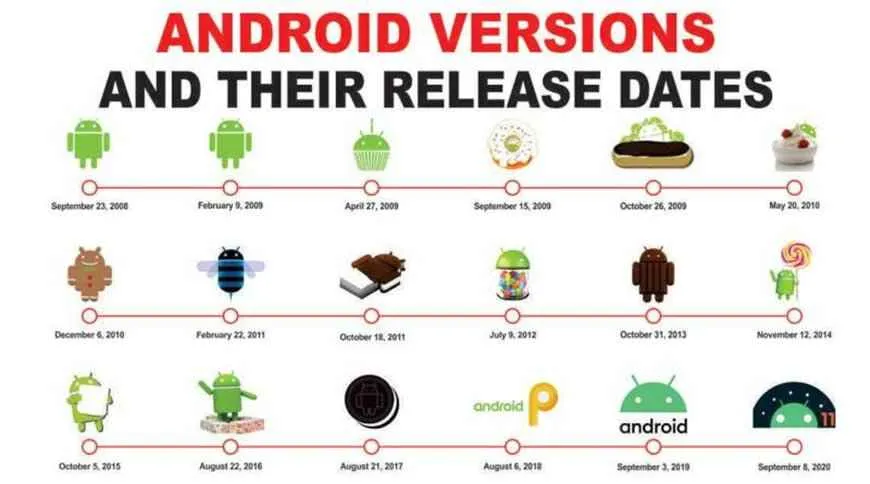
Upgrade Android? Bukan cuma soal angka versi yang naik, geng! Di baliknya ada segudang fitur baru dan peningkatan performa yang bisa bikin pengalaman pakai hapemu makin smooth. Dari Android 10 sampai 13, perubahannya signifikan banget, lho. Yuk, kita bedah perbedaannya!
Perbandingan Fitur Utama Berbagai Versi Android
Melihat perbedaan antar versi Android secara langsung? Tabel berikut ini akan memberikan gambaran singkatnya. Ingat, ini hanya sebagian fitur utama, ya!
| Versi Android | Fitur Utama | Peningkatan Performa | Keamanan |
|---|---|---|---|
| Android 10 | Dark Theme, Smart Reply, Gesture Navigation | Optimasi baterai yang lebih baik | Peningkatan keamanan sistem |
| Android 11 | Bubbles, One-Time Permissions, Screen Recording bawaan | Perbaikan kinerja aplikasi | Pengaturan privasi yang lebih ketat |
| Android 12 | Material You, Widget yang lebih customizable, Privacy Dashboard | Perbaikan signifikan dalam hal kecepatan dan efisiensi | Fitur keamanan yang lebih canggih |
| Android 13 | Perbaikan privasi yang lebih detail, dukungan untuk bahasa lebih banyak, customization yang lebih luas | Optimasi penggunaan RAM dan penyimpanan | Perlindungan terhadap malware yang lebih kuat |
Perbedaan Signifikan Versi Android Lama dan Baru
Perbedaan paling kentara terletak pada fitur-fitur baru yang terus ditambahkan. Versi Android yang lebih baru umumnya menawarkan peningkatan signifikan dalam hal keamanan, performa, dan personalisasi. Misalnya, fitur Privacy Dashboard di Android 12 memberikan kontrol yang lebih besar atas data pribadimu. Sedangkan Android 13 menawarkan kontrol yang lebih granular lagi atas notifikasi dan akses aplikasi.
Manfaat Memperbarui ke Versi Android Terbaru
Upgrade ke versi terbaru menawarkan banyak keuntungan. Selain fitur-fitur baru yang keren, kamu juga akan mendapatkan patch keamanan terbaru untuk melindungi hapemu dari ancaman malware dan peretasan. Performa hape juga biasanya meningkat, aplikasi berjalan lebih lancar, dan baterai lebih awet.
Performa dan Konsumsi Baterai Antar Versi Android
Secara umum, versi Android yang lebih baru cenderung lebih efisien dalam mengelola sumber daya. Ini berarti performa yang lebih baik dan konsumsi baterai yang lebih hemat. Namun, peningkatan ini juga bergantung pada spesifikasi perangkat keras hape itu sendiri. Hape dengan spesifikasi rendah mungkin tidak merasakan perbedaan yang signifikan, bahkan bisa sedikit lebih berat.
Keuntungan utama memperbarui ke versi Android terbaru adalah peningkatan keamanan, performa yang lebih lancar, fitur-fitur baru yang inovatif, dan pengalaman pengguna yang lebih baik secara keseluruhan.
Pembaruan untuk Perangkat Tertentu

Nah, setelah membahas cara umum update Android, sekarang kita bahas yang lebih spesifik: pembaruan di perangkat berbeda! Setiap merek smartphone punya caranya sendiri, dan nggak jarang bikin bingung. Ada yang simpel, ada juga yang ribet. Yuk, kita bedah!
Pembaruan di Perangkat Samsung
Buat pengguna Samsung, biasanya pembaruan sistem operasi Android dilakukan melalui menu Settings. Cari menu “Software update” atau yang serupa, tergantung versi One UI yang kamu pakai. Biasanya, akan ada notifikasi kalau ada update tersedia. Prosesnya sendiri relatif mudah, tinggal klik “Download and install“, lalu tunggu hingga proses selesai. Selama proses berlangsung, pastikan baterai kamu terisi cukup dan jangan mematikan perangkat. Antarmuka pengguna Samsung biasanya menampilkan progress bar yang jelas, menunjukkan persentase unduhan dan instalasi. Kamu juga mungkin akan diminta untuk melakukan restart perangkat setelah proses instalasi selesai. Proses ini umumnya cukup intuitif dan mudah diikuti, bahkan bagi pengguna pemula sekalipun.
Pembaruan di Perangkat Xiaomi
Xiaomi juga punya sistem update yang cukup user-friendly. Biasanya, kamu bisa menemukan menu pembaruan di Settings > About Phone > System Update. Miui, antarmuka pengguna Xiaomi, biasanya akan menampilkan notifikasi jika ada update yang tersedia. Desainnya cenderung minimalis dan mudah dipahami. Proses download dan install juga ditampilkan dengan progress bar yang informatif. Perbedaannya dengan Samsung mungkin terletak pada tampilan visual progress bar dan detail informasi yang ditampilkan. Xiaomi seringkali menyertakan catatan rilis singkat tentang pembaruan yang diunduh, sebelum proses instalasi dimulai. Setelah selesai, perangkat akan otomatis restart.
Pembaruan di Perangkat Oppo
Oppo, dengan ColorOS-nya, juga memiliki proses update yang cukup standar. Kamu bisa mencarinya di menu Settings > Software Update. Biasanya, akan ada pemberitahuan pop-up jika ada pembaruan yang tersedia. Antarmuka ColorOS umumnya menampilkan notifikasi yang cukup jelas dan detail mengenai ukuran file update dan fitur-fitur baru yang akan didapatkan. Proses unduhan dan instalasi juga ditampilkan dengan progress bar yang mudah dipahami. Mirip dengan Samsung dan Xiaomi, setelah update selesai, perangkat akan restart secara otomatis. Secara umum, prosesnya cukup sederhana dan tidak jauh berbeda dengan merek lain.
Perbedaan Prosedur Pembaruan Antar Perangkat
Meskipun pada dasarnya prosesnya sama, yaitu mengunduh dan menginstal update, perbedaan terletak pada tampilan antarmuka pengguna dan beberapa fitur tambahan. Beberapa merek mungkin menawarkan pilihan untuk menjadwalkan update, atau memberikan informasi lebih detail tentang perubahan yang ada di versi terbaru. Perbedaan lainnya bisa terletak pada kecepatan unduhan dan waktu instalasi, yang bergantung pada kecepatan internet dan spesifikasi perangkat.
Ketersediaan Pembaruan untuk Perangkat yang Lebih Tua
Sayangnya, nggak semua perangkat lama mendapatkan update Android terbaru. Kebijakan update setiap vendor berbeda-beda. Beberapa vendor hanya memberikan update selama 2-3 tahun, sedangkan beberapa lainnya mungkin lebih lama. Hal ini tergantung pada beberapa faktor, termasuk popularitas perangkat, ketersediaan sumber daya, dan kompleksitas implementasi update pada perangkat tersebut. Untuk memastikan perangkatmu masih mendapatkan update, sebaiknya cek situs resmi vendor.
Daftar Situs Web Resmi Produsen
- Samsung: www.samsung.com
- Xiaomi: www.mi.com
- Oppo: www.oppo.com
Akhir Kata

Upgrade Android memang menawarkan segudang keuntungan, dari performa yang lebih optimal hingga fitur-fitur terbaru yang bikin hidupmu makin mudah. Meskipun ada potensi risiko, dengan persiapan yang matang dan panduan yang tepat, proses ini akan berjalan lancar. Jadi, tunggu apa lagi? Segera update Androidmu dan rasakan perbedaannya!


What's Your Reaction?
-
0
 Like
Like -
0
 Dislike
Dislike -
0
 Funny
Funny -
0
 Angry
Angry -
0
 Sad
Sad -
0
 Wow
Wow








